कैसे एक टीवी या गेमिंग मॉनिटर से ASUS ROG सहयोगी को कनेक्ट करें
ROG सहयोगी ने 2023 में स्टीम डेक के लिए एक सम्मोहक विकल्प के रूप में एक छप बनाया, इसके विंडोज ऑपरेटिंग सिस्टम के लिए धन्यवाद, जो खेलों की एक व्यापक श्रेणी तक पहुंच प्रदान करता है। अगले वर्ष, Rog Ally X ने बाजार में मारा, बढ़ाया इंटर्नल और बेहतर कूलिंग के साथ एर्गोनॉमिक्स में सुधार किया, जिससे यह गेमर्स के लिए और भी अधिक आकर्षक विकल्प बन गया। जबकि इसका प्राथमिक आकर्षण इसकी पोर्टेबिलिटी है, आरओजी सहयोगी टीवी या गेमिंग मॉनिटर जैसी बड़ी स्क्रीन पर गेमिंग का आनंद लेने के लिए लचीलापन भी प्रदान करता है। ROG Ally के दोनों संस्करणों को आसानी से एक बाहरी प्रदर्शन से जोड़ा जा सकता है, जिससे आप अपने पसंदीदा खेलों में खुद को एक शानदार पैमाने पर विसर्जित कर सकते हैं। नीचे, आपको एक व्यापक मार्गदर्शिका मिलेगी कि कैसे अपने आरओजी सहयोगी को टीवी या मॉनिटर से कनेक्ट करें, चरण-दर-चरण निर्देशों और शीर्ष सिफारिशों के साथ पूरा करें।
कैसे एक एडाप्टर के साथ जुड़ने के लिए
अपने ROG सहयोगी को एक टीवी या मॉनिटर से कनेक्ट करना कई तरीकों से प्राप्त किया जा सकता है, लेकिन एक एडाप्टर का उपयोग करना एक सीधा और अंतरिक्ष-कुशल विधि है। विकल्प कॉम्पैक्ट डोंगल-स्टाइल एडेप्टर और प्रत्यक्ष केबल से लेकर आधिकारिक आरओजी गेमिंग चार्जर डॉक तक हैं, जो विभिन्न वरीयताओं के अनुरूप लचीलापन प्रदान करते हैं।
आपको किस चीज़ की ज़रूरत पड़ेगी

ASUS ROG 65W चार्जर डॉक
0Supports HDMI 2.0 USB टाइप-ए और यूएसबी टाइप-सी के साथ आरओजी सहयोगी के लिए। इसे बेस्ट बाय पर देखें असस ने आरओजी सहयोगी को आधिकारिक आरओजी गेमिंग चार्जर डॉक के साथ एक टीवी से जोड़ने की प्रक्रिया को सुव्यवस्थित किया है, जो एक चार्जर के रूप में भी कार्य करता है। आरंभ करने के लिए आपको बस एक USB-C और HDMI केबल चाहिए। चार्जर डॉक में एक USB-A पोर्ट भी शामिल है, जो आपको माउस या कीबोर्ड जैसे परिधीयों को जोड़ने की अनुमति देता है।
वैकल्पिक रूप से, आप HDMI एडाप्टर के लिए एक तृतीय-पक्ष USB-C का उपयोग कर सकते हैं, इसे सीधे ROG सहयोगी के USB-C पोर्ट में प्लग कर सकते हैं। वहां से, एडेप्टर से अपने टीवी या मॉनिटर से एक एचडीएमआई केबल कनेक्ट करें। एक सहज एक-केबल समाधान के लिए, एक USB-C से HDMI केबल पर विचार करें जो आपके ROG सहयोगी से सीधे आपके टीवी से जुड़ता है या एक एडाप्टर की आवश्यकता को समाप्त करता है।
कुछ USB-C से HDMI एडेप्टर चार्जिंग के लिए एक Passthrough USB-C पोर्ट से लैस होते हैं, जिसके लिए एक अतिरिक्त USB-C केबल और आपके पावर एडाप्टर की आवश्यकता होती है, जो Rog Ally की बैटरी को खेलने के दौरान संचालित रखने के लिए होता है।
कैसे कनेक्ट करें: चरण-दर-चरण निर्देश
- डिवाइस के शीर्ष पर ROG सहयोगी के USB-C पोर्ट में HDMI एडाप्टर (या केबल) को USB-C डालें। यदि ROG गेमिंग चार्जर डॉक का उपयोग करते हैं, तो USB-C केबल के एक छोर को ROG Ally से और दूसरा चार्जर डॉक के USB-C चार्जिंग पोर्ट से कनेक्ट करें।
- एडाप्टर (या चार्जर डॉक) के लिए एक एचडीएमआई केबल संलग्न करें और दूसरे छोर को अपने टीवी या मॉनिटर पर उपलब्ध एचडीएमआई पोर्ट में प्लग करें। यदि HDMI केबल के लिए प्रत्यक्ष USB-C का उपयोग किया जाता है, तो बस HDMI अंत को अपने टीवी या मॉनिटर से कनेक्ट करें।
- (वैकल्पिक) यदि आपका एडाप्टर एक Passthrough USB-C पोर्ट की सुविधा देता है, तो अपने ROG Ally के पावर एडाप्टर को चार्ज करने के लिए इस पोर्ट से कनेक्ट करें।
- Rog सहयोगी पर शक्ति; इसे स्वचालित रूप से वीडियो सिग्नल का पता लगाना और आउटपुट करना चाहिए।
- ROG सहयोगी के प्रदर्शन को देखने के लिए अपने टीवी या मॉनिटर के इनपुट को संबंधित HDMI इनपुट पर स्विच करें।
कैसे एक डॉकिंग स्टेशन के साथ जुड़ने के लिए
निनटेंडो स्विच की याद ताजा करने वाली अधिक कंसोल-जैसे सेटअप के लिए, एक डॉकिंग स्टेशन आपकी पसंदीदा पसंद हो सकता है। जबकि ROG सहयोगी के पास ROG गेमिंग चार्जिंग डॉक से परे एक आधिकारिक डॉकिंग स्टेशन नहीं है, जो एक एडाप्टर के रूप में अधिक कार्य करता है, बाजार कई तृतीय-पक्ष विकल्प प्रदान करता है। ये डॉक आपको एक स्टैंड में ROG सहयोगी को रखने की अनुमति देते हैं, इसे एक टीवी या मॉनिटर से कनेक्ट करते हैं, और एक साथ चार्ज करते हैं।
आपको किस चीज़ की ज़रूरत पड़ेगी

JSAUX डॉकिंग स्टेशन HB0603
फास्ट चार्जिंग और विभिन्न प्रकार के बंदरगाहों के लिए 2100 वाट पावर इस लाइटवेट, कॉम्पैक्ट डॉक में शामिल हैं जो एक स्टैंड के रूप में दोगुना हो जाता है। ROG सहयोगी के लिए अमेज़ॅन बेसिक डॉक पर इसे देखें आमतौर पर एक HDMI पोर्ट और USB-C PASSTHROUGH चार्जिंग पोर्ट के साथ आता है। अधिक कनेक्टिविटी विकल्पों की तलाश करने वालों के लिए, उन्नत डॉक चूहों और कीबोर्ड, बाहरी हार्ड ड्राइव, एक स्थिर वायर्ड कनेक्शन के लिए ईथरनेट पोर्ट, विस्तारित स्टोरेज के लिए एसडी कार्ड स्लॉट, और यहां तक कि कई डिस्प्ले के लिए पोर्ट्स के लिए अतिरिक्त यूएसबी पोर्ट प्रदान करते हैं। छोटे, यात्रा के अनुकूल डॉक विकल्प चलते-फिरते बड़ी स्क्रीन से कनेक्ट करने के लिए एकदम सही हैं। स्टीम डेक के लिए डिज़ाइन किए गए कई डॉक भी ROG सहयोगी के साथ संगत हैं।
कैसे कनेक्ट करें: चरण-दर-चरण निर्देश
- Rog सहयोगी को गोदी में रखें।
- USB-C पावर कॉर्ड को शीर्ष पर ROG सहयोगी के USB-C पोर्ट से कनेक्ट करें।
- डॉक के USB-C चार्जिंग पोर्ट पर अपने ROG Ally के पावर एडाप्टर को संलग्न करें।
- अपने टीवी या मॉनिटर पर उपलब्ध एचडीएमआई पोर्ट से डॉक के एचडीएमआई पोर्ट से एक एचडीएमआई केबल कनेक्ट करें।
- ROG सहयोगी पर पावर, जिसे वीडियो सिग्नल का स्वचालित रूप से पता लगाना और आउटपुट करना चाहिए।
- अपने टीवी को स्विच करें या आरओजी सहयोगी के प्रदर्शन को देखने के लिए सही एचडीएमआई इनपुट पर मॉनिटर करें।
आपको एक नियंत्रक की भी आवश्यकता होगी
जबकि एक माउस और कीबोर्ड को अपने आरओजी सहयोगी के डॉकिंग समाधान से कनेक्ट करना संभव है, एक वायरलेस कंट्रोलर का उपयोग करना अक्सर एक बड़ी स्क्रीन पर गेमिंग करते समय सबसे आरामदायक और सुविधाजनक विकल्प होता है। ROG सहयोगी किसी भी ब्लूटूथ-सक्षम गेमिंग नियंत्रक का समर्थन करता है। यहां कंट्रोलर्स के लिए हमारी शीर्ष सिफारिशें हैं, जो स्टीम डेक और आरओजी सहयोगी दोनों के लिए उपयुक्त हैं:

सोनी ड्यूलसेंस
1 इसे अमेज़ॅन में देखें इसे देखें बेस्ट खरीदें इसे लक्ष्य पर देखें

Xbox एलीट सीरीज़ 2 कंट्रोलर
4 इसे अमेज़ॅन में देखें इसे सर्वश्रेष्ठ खरीदें पर देखें

8bitdo परम नियंत्रक

गुलिकिट किंगकॉन्ग 3 मैक्स कंट्रोलर

पावर वायरलेस गेमक्यूब स्टाइल कंट्रोलर
2 इसे अमेज़ॅन में देखें इसमें प्रथम-पक्षीय विकल्प शामिल हैं जैसे कि PS5 का DualSense, Xbox वायरलेस कंट्रोलर, या Nintendo स्विच प्रो कंट्रोलर, साथ ही विभिन्न प्रकार के तृतीय-पक्ष नियंत्रक। कुछ नियंत्रक USB एडाप्टर के साथ 2.4GHz वायरलेस कनेक्शन का उपयोग करते हैं, मानक ब्लूटूथ नियंत्रकों की तुलना में कम विलंबता और बेहतर सीमा की पेशकश करते हैं। यदि आप अपने आरओजी सहयोगी या डॉकिंग स्टेशन के करीब हैं, तो एक वायर्ड यूएसबी नियंत्रक भी एक साधारण प्लग-एंड-प्ले समाधान हो सकता है।
-
Weird जॉनी स्टूडियो, द क्रिएटिव माइंड्स बिहाइंड हीरो टेल, ने अपने नवीनतम प्रोजेक्ट, लास्ट मैज, एक ग्रिमडार्क बुलेट स्वर्ग खेल की घोषणा की है जो एक रोमांचक रोजुएलाइट अनुभव का वादा करता है। अंतिम दाना में, आप एक ऐसी दुनिया में अंतिम शेष दाना की भूमिका में कदम रखते हैं जहां जादू निषिद्ध है और इसके प्रालेखक : Daniel May 05,2025
-
नैतिक अस्पष्टता के साथ सुपरहीरो की अवधारणा ने 2010 के दशक में, विशेष रूप से एमसीयू की सुपरहीरो फिल्मों में केंद्र चरण लिया। प्राइम वीडियो के अजेय ने इस विषय को एक किरकिरा, अभी तक कॉमिक-फेथफुल एनिमेटेड शैली के साथ खोजा है, जो सुपरहीरो जीवन की जटिलताओं पर एक सम्मोहक रूप प्रदान करता है। अपने मजबूत चर के साथलेखक : Eric May 05,2025
-
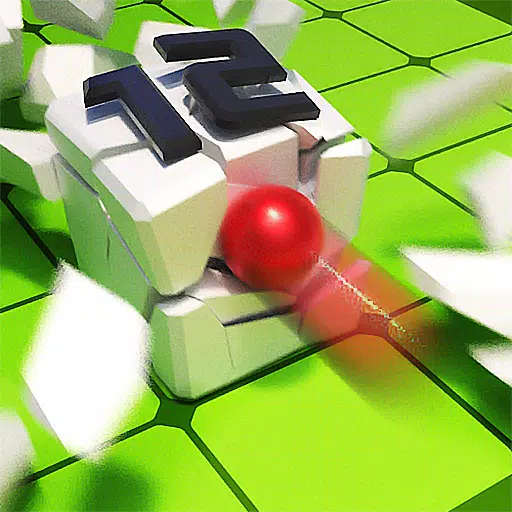 Merge Defense Adventuresडाउनलोड करना
Merge Defense Adventuresडाउनलोड करना -
 萬龍覺醒डाउनलोड करना
萬龍覺醒डाउनलोड करना -
 Merge Defense 3Dडाउनलोड करना
Merge Defense 3Dडाउनलोड करना -
 Gearing Up!डाउनलोड करना
Gearing Up!डाउनलोड करना -
 Town of Salemडाउनलोड करना
Town of Salemडाउनलोड करना -
 Bus Jam 3D Gamesडाउनलोड करना
Bus Jam 3D Gamesडाउनलोड करना -
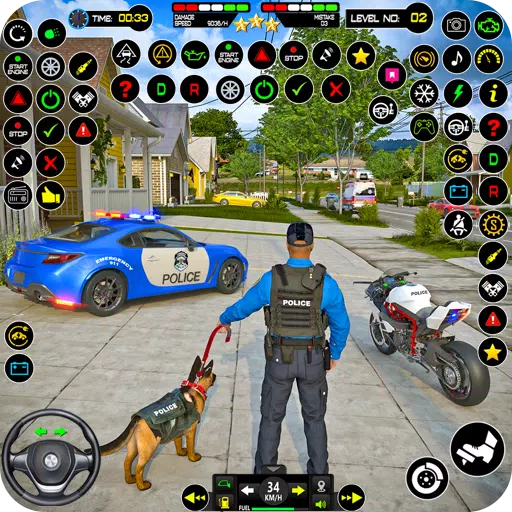 Police Simulator: Car Gamesडाउनलोड करना
Police Simulator: Car Gamesडाउनलोड करना -
 Aplasta hormigasडाउनलोड करना
Aplasta hormigasडाउनलोड करना -
 Hearts - omnibus versionडाउनलोड करना
Hearts - omnibus versionडाउनलोड करना -
 King of Bugsडाउनलोड करना
King of Bugsडाउनलोड करना
- हिटमैन डेव्स की "प्रोजेक्ट फैंटेसी" ऑनलाइन आरपीजी को फिर से परिभाषित करने की उम्मीद करती है
- द एल्डर स्क्रॉल्स: कैसल्स अब मोबाइल पर उपलब्ध है
- Minecraft का 'इन योर वर्ल्ड' मॉड: एक रोमांचक अपडेट
- रेजिडेंट ईविल क्रिएटर चाहता है कि कल्ट क्लासिक, किलर7, का सीक्वल सुडा51 द्वारा बनाया जाए
- ईए स्पोर्ट्स एफसी 25: निर्णायक या निराशाजनक?
- गतिरोध पात्र | नए नायक, कौशल, हथियार और कहानी


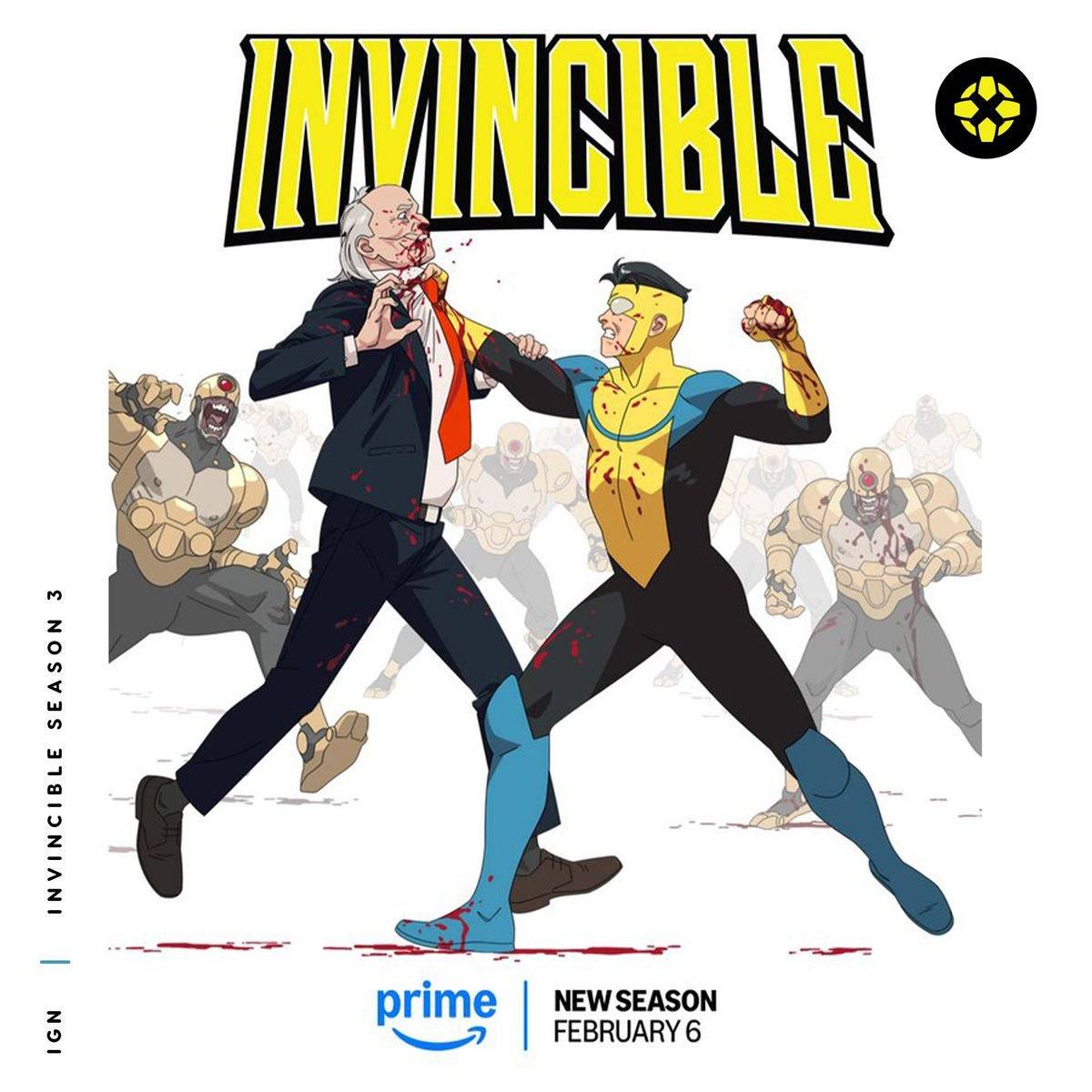








![[777Real]スマスロモンキーターンⅤ](https://images.0516f.com/uploads/70/17347837276766b2efc9dbb.webp)

